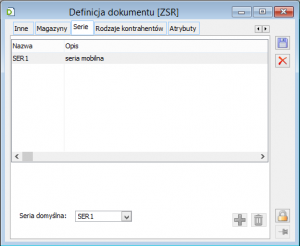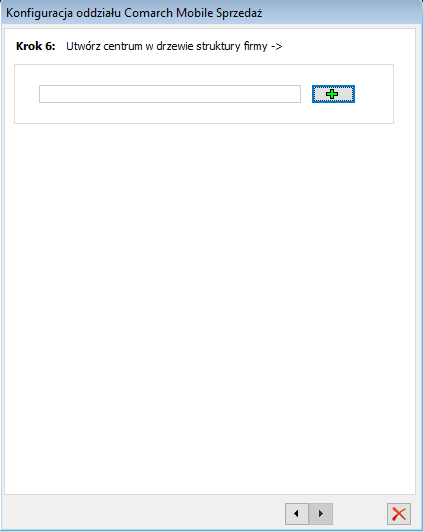
ETAP 1 – Uzupełnianie danych oddziału
Aby uzupełnić dane oddziału, należy w oknie [Edycja struktury firmy] należy na zakładce [Ogólne] uzupełnić następujące, wymagane dane:
- Nazwa,
- Opis,
- Pieczątka.
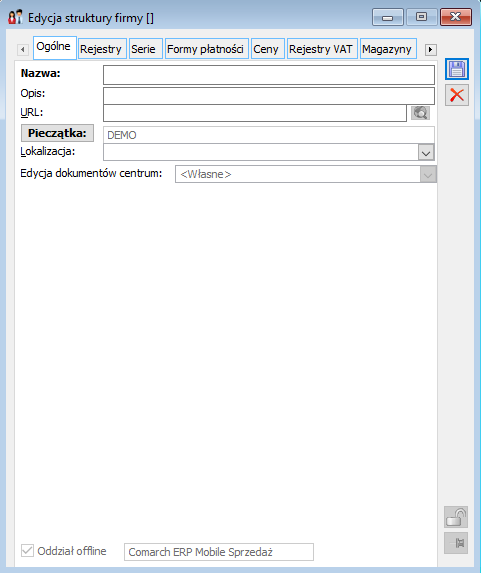
ETAP 2 – Konfiguracja serii oddziałowej
Następnym etapem definiowania oddziału jest skonfigurowanie serii oddziałowej.
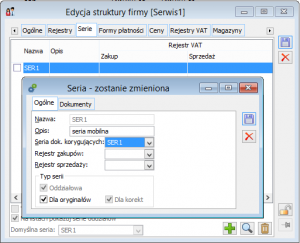
Powyższa operacja jest niezbędna do poprawnej synchronizacji dokumentów z systemem Comarch ERP XL.
ETAP 3 – Zdefiniowanie cen
Kolejnym krokiem konfiguracji oddziału jest zdefiniowanie cen. Należy przypisać rodzaje cen, które będą synchronizowane do aplikacji Comarch Mobile Serwis. Aby przypisać daną cenę do oddziału należy zaznaczyć dostępny przy niej check i nacisnąć przycisk [Zatwierdź].
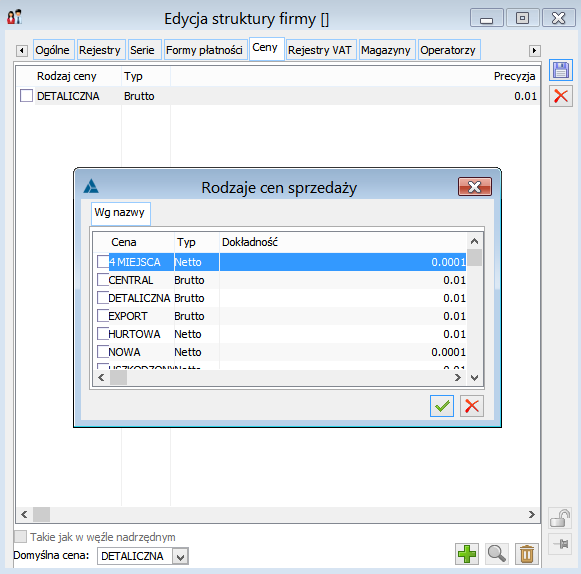
ETAP 4 – Przypisanie operatora
Następnym etapem jest przypisanie do oddziału operatora. Na zakładce [Operatorzy] należy wskazać jednego operatora. Do operatora powinien być przypisany pracownik.
Ponadto należy się upewnić, czy wybrany pracownik jest tożsamy z opiekunem handlowym wskazanym w kroku 3 (w przypadku, gdy do Comarch Mobile Serwis eksportujemy kontrahentów przypisanych do konkretnego opiekuna). W razie wystąpienia rozbieżności kontrahenci nie zostaną pobrani na aplikację mobilną.
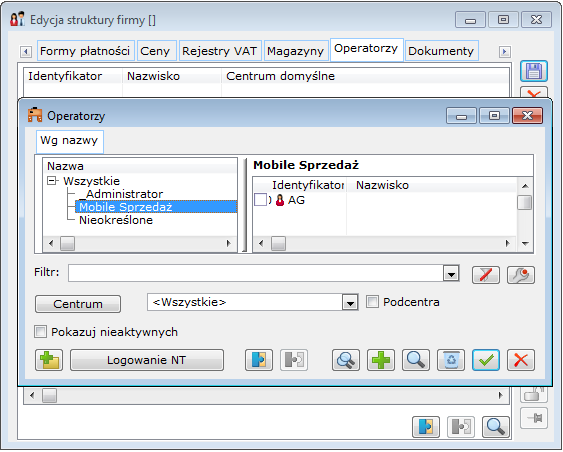
Po wykonaniu powyższego na podanego operatora będzie można się logować w aplikacji Comarch Mobile Serwis.
Dodatkowo, na karcie operatora możemy określić, czy będzie widział ceny zakupu towarów oraz wysokość marży na elemencie/dokumencie. Decyduje o tym opcja [Widzi ceny zakupu], znajdująca się na karcie operatora, na zakładce [Parametry/Handlowe].
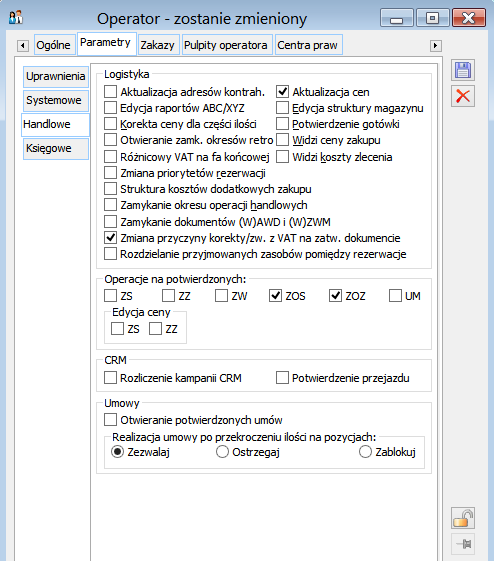
Ponadto na zakładce [Parametry/Systemowe] można określić, czy operator będzie miał możliwość pobierania na urządzenie dokumentów historycznych wystawionych w innych centrach firmy jak i własnym na kontrahentów, którymi opiekuje się dany Przedstawiciel handlowy. Decyduje o tym parametr [Podgląd dokumentów]. Po wybraniu opcji [wszystkich] i wykonaniu synchronizacji z poziomu urządzenia mobilnego opcja [Pobieraj dokumenty z systemu] będzie dostępna w Ustawieniach Comarch Mobile Serwis.
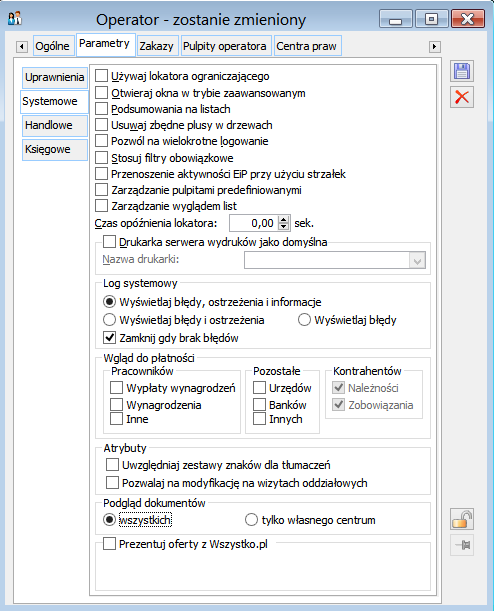
ETAP 5 – Właściwości dokumentu
Na zakładce [Dokumenty] możemy ustalić dodatkowe parametry dla poszczególnych dokumentów (np. ZSR), które będą mieć wpływ na sposób działania aplikacji Comarch Mobile Serwis.
Ogólne
- Wystawienie i edycja – pozwala określić, jakie typy dokumentów będzie mógł wystawić operator w Comarch Mobile Serwis. Po zaznaczeniu tej opcji, dokument będzie dostępny w aplikacji
- Edycja cen i rabatów – określa, czy przedstawiciel będzie mógł zmienić cenę końcową na elemencie dokumentu (nadać rabat operatora), czy też nie będzie miał wpływu na warunki narzucone przez Centralę.
- Powielanie pozycji – czy będzie dozwolona sytuacja, aby na dokumencie jeden towar znajdował się na kilku pozycjach.
- Kontrahent na zakładce Ogólne – decyduje, czy będziemy podawać na dokumencie kontrahenta głównego czy docelowego.
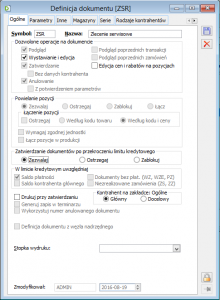
Parametry
- Naliczanie VAT od kwoty – czy VAT na dokumencie ma być liczony od netto, brutto, czy w zależności od statusu kontrahenta.
- Aktualizacja danych po zmianie – decyduje, czy po zmianie poszczególnych warunków handlowych na wystawianym dokumencie mają zostać przeliczone wartości pozycji, czy też nie:
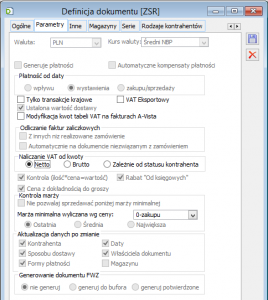
Magazyny
- Magazyn źródłowy – jaki jest domyślny magazyn na dokumencie.
- Jakie magazyny będą dostępne na dokumencie.

Definicja dokumentu, Zakładka Magazyny
Serie
- Seria domyślna – jaka jest domyślna seria na dokumencie
- Jakie będą dostępne serie na dokumencie.